pdf文件加密怎么解除?一文分享三种解除方法
pdf文件加密怎么解除?在数字化时代,PDF文件的加密保护机制为文件的安全传输和存储提供了有力保障。然而,在某些情况下,这些文件由于加密保护而无法直接访问,需要解除密码才能查看或编辑内容。本文将介绍三种有效的方法来解除PDF文件的加密,让小伙伴们能够选择合适的方式进行PDF解密。

方法一:使用迅捷PDF编辑器
迅捷PDF编辑器是一款功能强大的PDF编辑软件,不仅可以对PDF文件的密码进行解除,还支持编辑、注释、合并和分割等多种操作。它适用于需要频繁处理PDF文件的用户,特别是那些需要修改或编辑加密PDF文件内容的人员。
具体步骤:
1.打开软件并导入文件:启动软件,点击【打开PDF文件】按钮,导入需要解密的PDF文件。系统会弹出密码输入框,输入正确的密码后,即可成功打开文件。
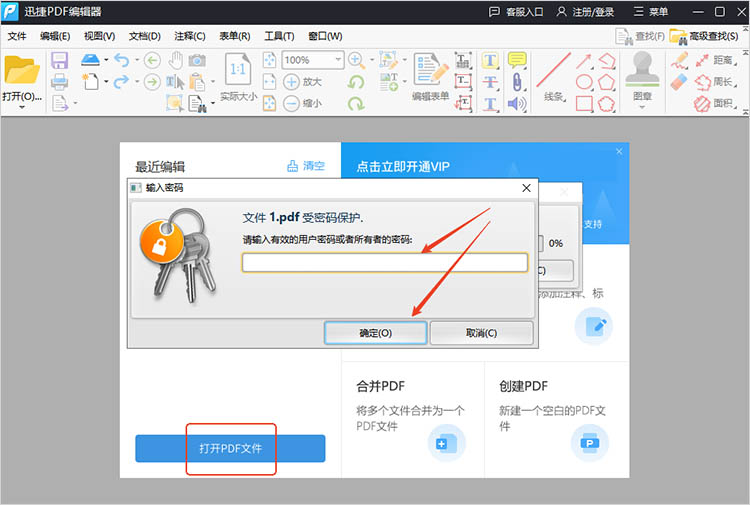
2.设置文件安全性:在菜单栏中,选择【文件】-【文档属性】,在弹出的窗口中找到【安全性】选项,将【安全方式】调整为【无安全】,就可以移除安全限制。

3.保存解密后的文件:移除安全限制后,再次点击【文件】,选择【另存为】,将解除安全限制的文件保存到设备中即可。
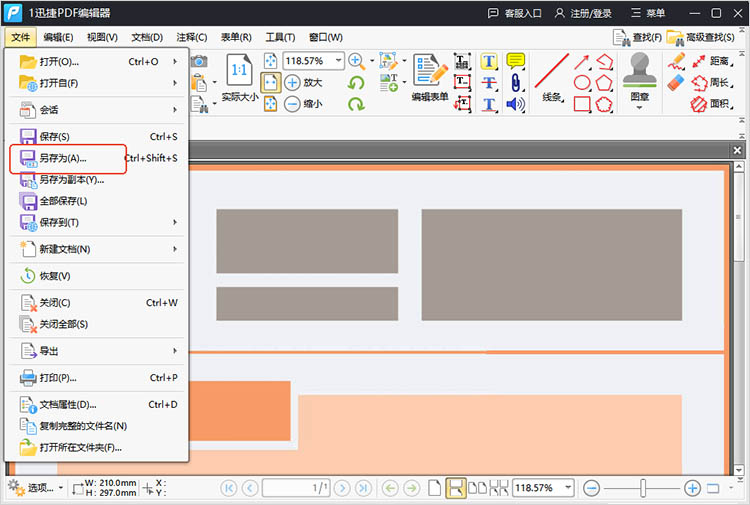
方法二:使用迅捷PDF转换器
迅捷PDF转换器是一款功能丰富的PDF处理工具,支持PDF转换、压缩、合并、分割、解密等多种服务。它适用于需要批量处理PDF文件的用户,特别是那些需要在不同设备间传输和编辑PDF文件的场景。
具体步骤:
1.下载并安装软件:在电脑中下载并安装迅捷PDF转换器。安装完成后,打开软件,在菜单栏中选择【PDF操作】,然后点击【PDF解密】功能。
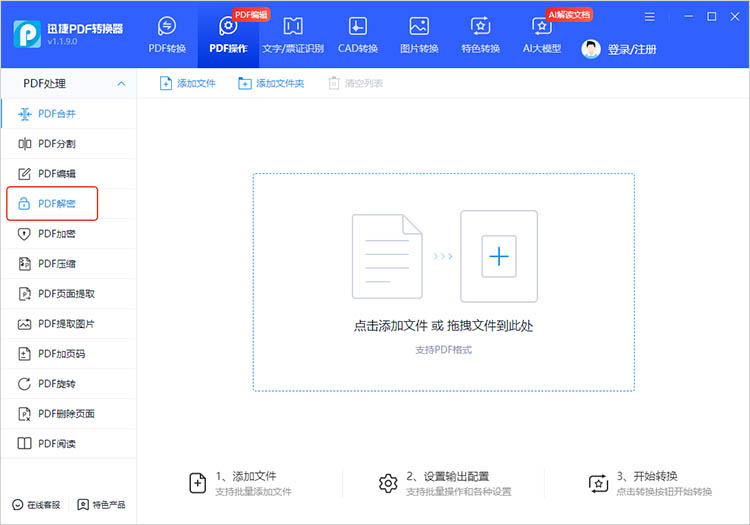
2.导入并解密文件:在【PDF解密】功能界面中,点击【添加文件】或【添加文件夹】,将需要解密的PDF文件导入软件,然后点击【开始解密】按钮,软件将开始运行。
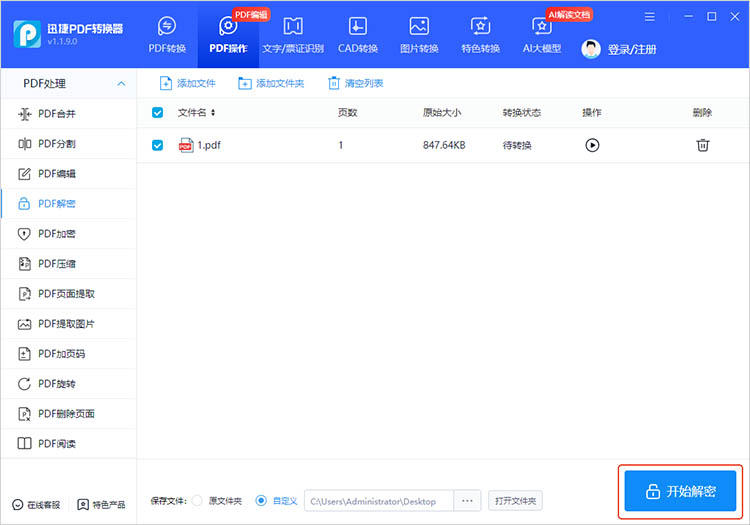
3.保存解密后的文件:密码解除完成后,软件会自动保存解密后的文件,方便又快捷。
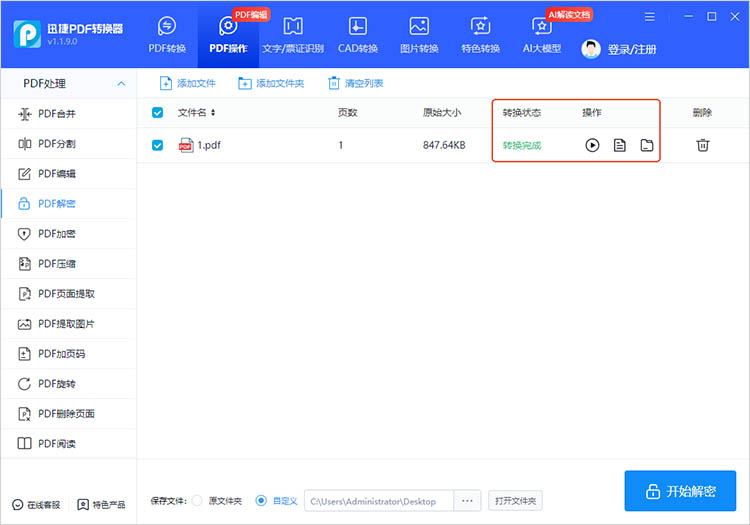
方法三:使用迅捷PDF转换器在线网站
迅捷PDF转换器在线网站无需下载安装任何软件,即可在浏览器中直接使用。它适用于需要临时解密PDF文件的用户,特别是那些不希望占用电脑存储空间或需要快速处理文件的场景。
具体步骤:
1.访问在线网站:在浏览器中打开迅捷PDF转换器的官方网站,点击【文档处理】-【PDF解密】功能进入对应的功能页。
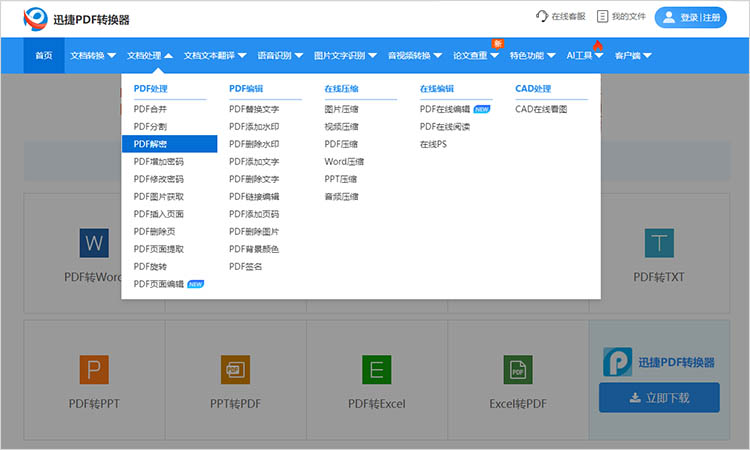
2.上传并解密文件:在功能界面中,点击【选择文件】按钮,上传需要解密的PDF文件。系统会弹出密码输入框,输入正确的密码后,点击【开始处理】按钮。
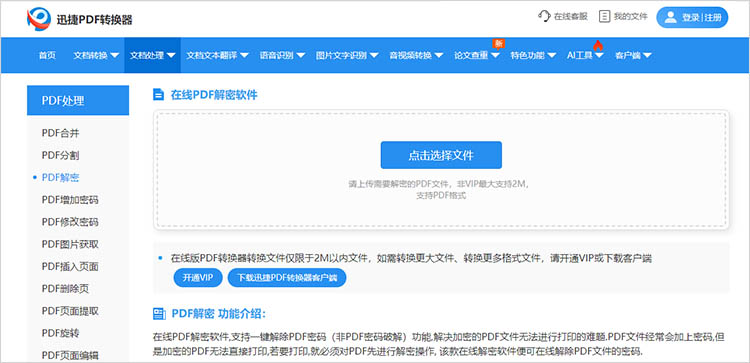
3.下载解密后的文件:解密完成后,点击【立即下载】按钮,将解密后的PDF文件保存到本地。
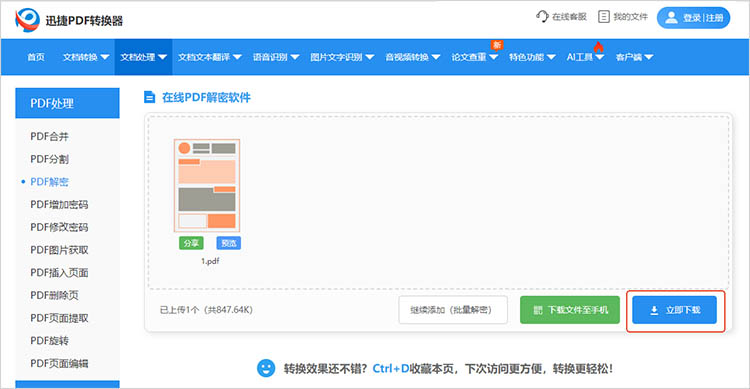
解除PDF文件加密的方法有很多,本文介绍的三种方法各有其优势和适用场景。选择合适的方法可以有效提高工作效率,让大家轻松访问和处理PDF文件。希望通过本文的详细介绍,小伙伴们都能找到一种适合自己的PDF加密解除方法,助力日常工作和学习。
相关文章
pdf里的照片怎么提取出来?4种常用方法详解
pdf里的照片怎么提取出来?在日常办公、学习以及资料整理过程中,常常会遇到需要从PDF文件中提取照片的情况。无论是为了重新编辑、制作演示文稿,还是用于其他用途,掌握有效的PDF提取图片的方法都显得至关重要。本文将详细介绍四种常用且实用的方法,帮助你轻松从PDF中提取出所需的图片,一起来看看吧。
怎么把PDF旋转180度?3个方法提升PDF阅读体验
怎么把PDF旋转180度?在日常使用PDF文件时,我们可能会遇到一些页面方向不符合阅读习惯的情况,比如页面被错误地横向放置,或者需要将页面旋转 180 度以便更好地查看内容。为了提升PDF阅读体验,掌握几种旋转PDF的方法是十分有必要的。本文将详细介绍三种实用的方法,帮助你轻松完成PDF旋转,让你的阅读过程更加顺畅,一起来看看吧。
pdf旋转其中一页怎么弄?3个方法让文档整齐有序
pdf旋转其中一页怎么弄?随着电子文档的普及,PDF格式成为了信息共享和交流中不可或缺的一部分。然而,由于拍摄、扫描或其他原因,PDF文件中的某些页面可能会出现方向不正确的情况。这不仅影响文件的可读性,更可能在重要场合造成不必要的误解和混乱。本文将介绍三种PDF旋转的方法,让你能够旋转PDF文件中的特定页面,使文档整齐有序。
如何把pdf文件加密?4个易懂的解决方案分享
如何把pdf文件加密?在数字化时代,PDF文件因其便携性和格式稳定性广泛应用于不同领域。然而,随着信息安全问题的日益严重,如何保护PDF文件的隐私和数据安全,成为许多用户的关注重点。本文将分享四个易懂的PDF增加密码解决方案,帮助大家了解PDF加密的方法,帮助你更好地保护文件安全。
pdf怎么加页数?3个方法让文档更完整
pdf怎么加页数?无论是商业报告、学术论文,还是生活中的各种文档,PDF因其格式稳定、排版整齐而受到广泛欢迎。然而,有时我们需要在现有的PDF文件中添加新的页面,以便更好地组织内容,使阅读更加有条理。那么,本文就来详细介绍三种PDF插入页面的方法,让文档内容更加完整。

 ”
” ”在浏览器中打开。
”在浏览器中打开。

